Win10系統10125版已經可以開始安裝語言包了,但是很多人不知道怎麼安裝語言包,同時還有一些人安裝語言包的時候出現了亂碼。本文就來給大家帶來Win10系統10125版中文語言包的安裝教程和出現亂碼時的解決方法。
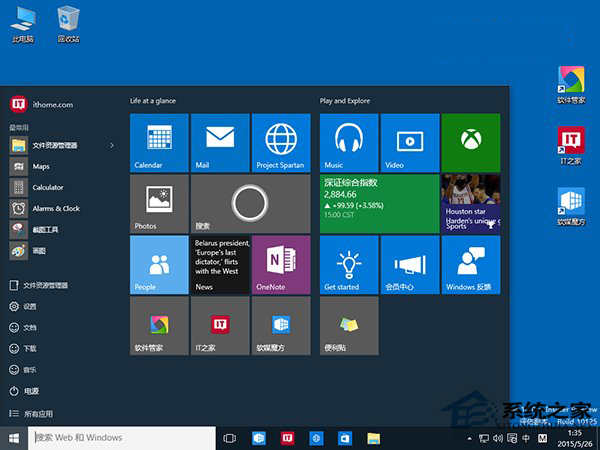
語言包的安裝方法:
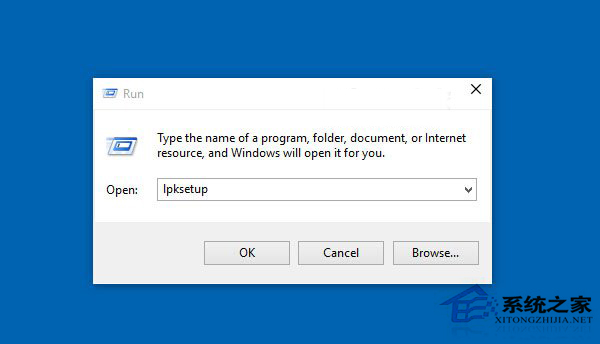
按Win+R打開運行,輸入lpksetup,點OK
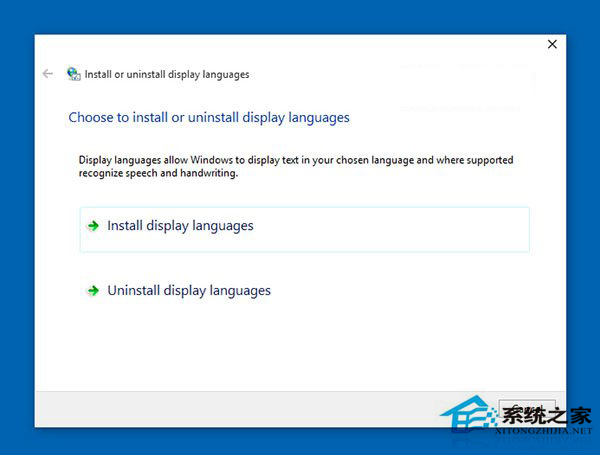
選擇第一項“Install display languages” 上一頁12345下一頁共5頁
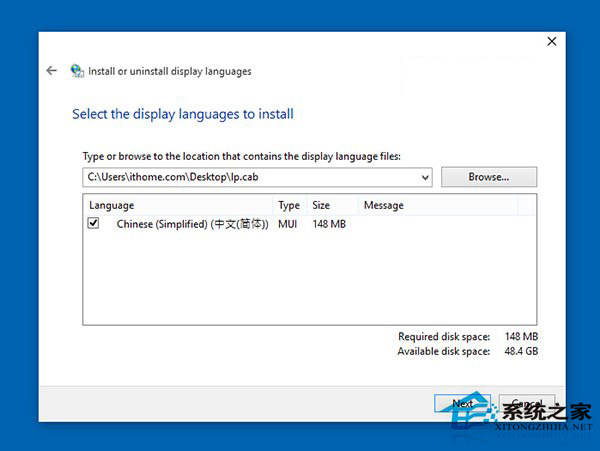
選擇下載好的中文語言包,點擊“Next”
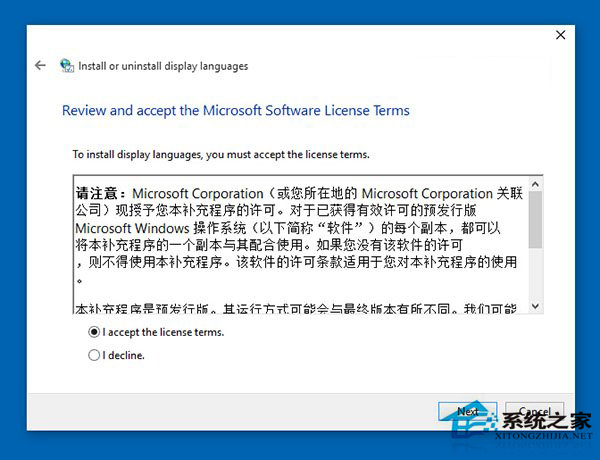
選擇“I accept the license terms”
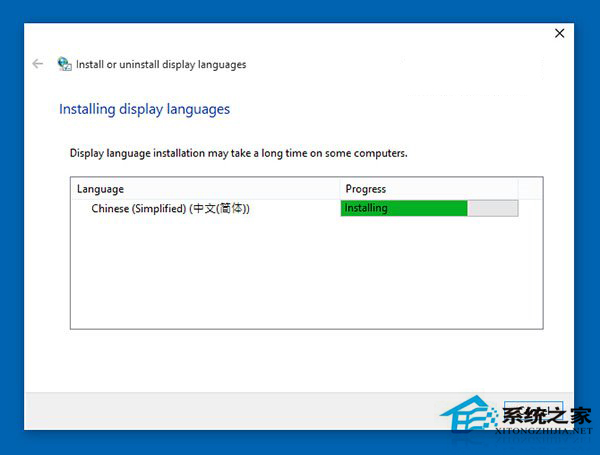
正在安裝
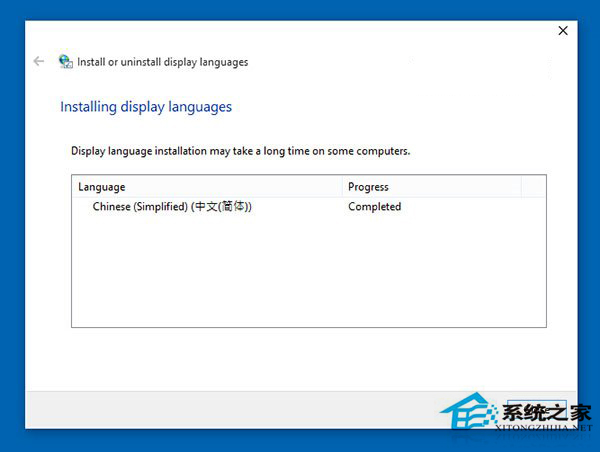
安裝完成
安裝完成後,打開settings(設置)——Time & language(時間和語言)——Region & language(位置和語言):
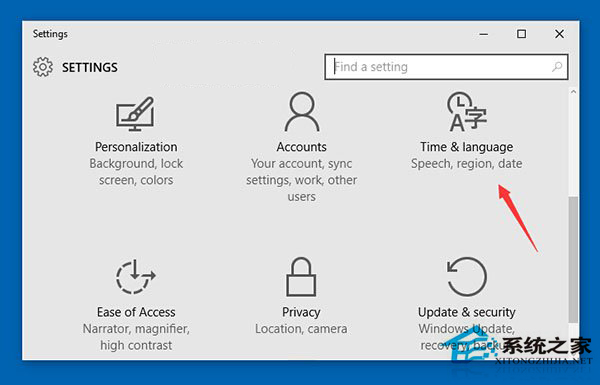
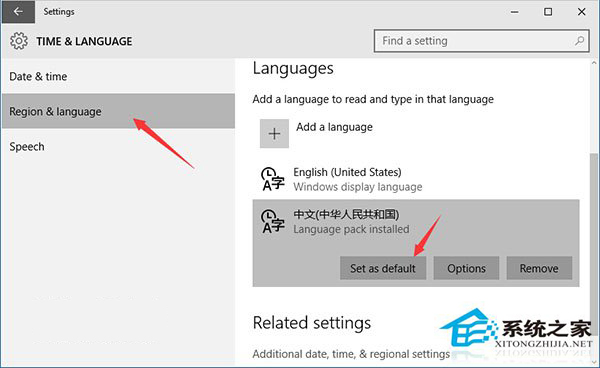
在右側選中“中文”,點擊“Set as default”(設置為默認)。完成後注銷並重新登陸,你會發現系統顯示語言已經切換為了簡體中文。 上一頁12345下一頁共5頁
解決非Unicode程序界面亂碼問題
打開設置——區域和語言——其他日期、時間和區域設置:
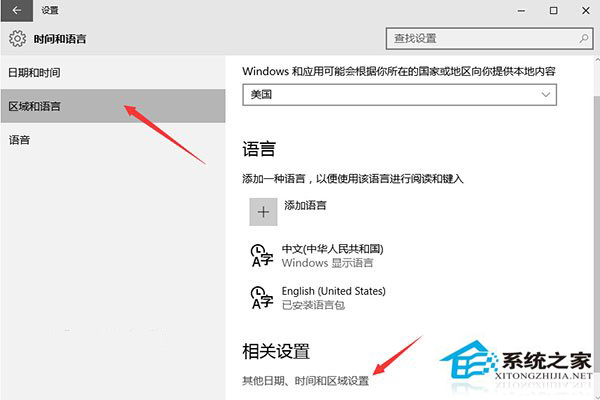

打開“區域”
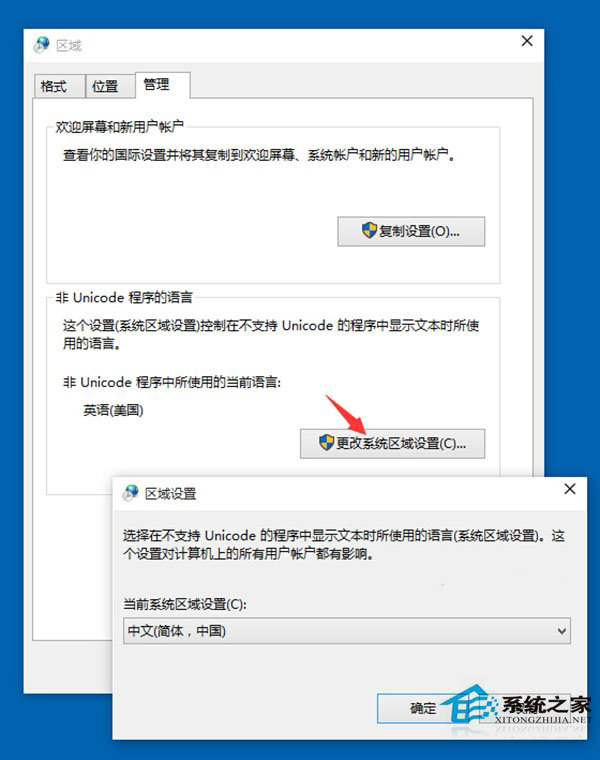
上一頁12345下一頁共5頁
切換到“管理”選項卡,點擊“更改系統區域設置”,將當前系統區域設置為“中文(簡體,中國)”,確定後重啟即可解決部分程序出現亂碼的問題。
以上設置完成後,在系統的歡迎界面等個別位置還會顯示為英文,此時按照下圖所示的方法,勾選將當前設置復制到“歡迎屏幕和系統賬戶”以及“新建用戶賬戶”,最後再重啟即可。
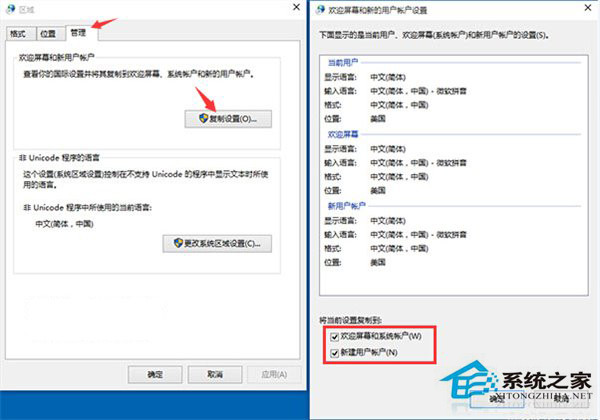
以上就是Win10系統10125版中文語言包的安裝和出現亂碼時的解決方法